カスタムボタンを追加/削除する
Plesk インターフェースからインターネットリソースに簡単にアクセスするには、カスタムボタンを作成し、顧客およびリセラーの[ウェブサイトとドメイン]、またはプロバイダの[ホーム]ページに表示されるようにします。この機能を使用して、会社ウェブサイト、ヘルプデスク、カスタムウェブアプリケーションへのリンクを提供することなどができます。カスタムボタンをクリックすると、あらかじめ設定したアドレスに誘導されます。ユーザの担当者名、契約 ID、FTP ユーザ名とパスワードなどの追加情報も受け渡すことができます。カスタムボタンは個人利用のために予約しておくことも、他のユーザおよびリセラーと共有することもできます。
カスタムボタンを追加するには、[ツールと設定]>[カスタムボタン]([Plesk の外観]グループ内)の順に選択し、[サービスにリンクを追加]をクリックします。以下のパラメータを指定してカスタムボタンを構成します。
-
配置: カスタムボタンの配置を決定します。このボタンを契約のユーザに表示するか、リセラーに表示するか、自分のみに表示するかに応じて、以下の 8 つの選択肢から選びます。
-
共通アクセス: カスタムボタンは、契約ユーザに対し、[ウェブサイトとドメイン]の右側のナビゲーションペインにある[追加サービス]セクションに表示されます。
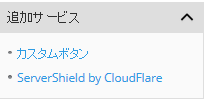
また、他の Plesk 機能(データベースやバックアップなど)へのリンクが含まれるセクションにも表示されます。
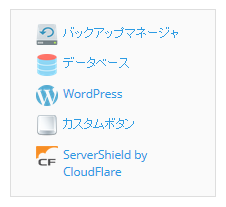
さらに、管理者またはリセラーのアカウントでログインしたユーザには、左のツールバーの[追加サービスへのリンク]セクションにも表示されます。
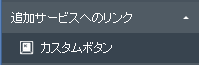
-
ウェブサイトツール: カスタムボタンは、契約ユーザに対し、[ウェブサイトとドメイン]で、その他のウェブサイトコントロール(PHP 設定や DNS 設定など)とともに表示されます。
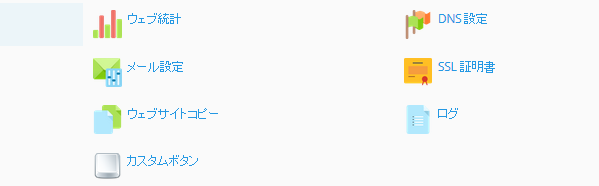
-
契約の[ウェブサイトとドメイン]ページ: カスタムボタンは、契約ユーザに対し、[ウェブサイトとドメイン]で、他の Plesk 機能(データベースやバックアップなど)へのリンクが含まれるナビゲーションペインに表示されます。
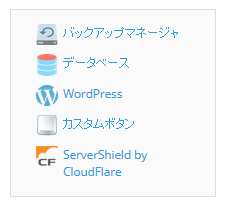
-
顧客のホームページ: カスタムボタンは、契約ユーザに対し、[ウェブサイトとドメイン]で、ナビゲーションペインの[追加サービス]セクションに表示されます。
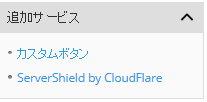
-
リセラーのホームページ: カスタムボタンは、リセラーに対し、[ホーム]ページの[カスタムボタン]セクションに表示されます。
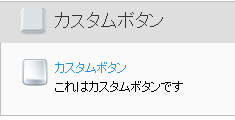
-
リセラーの[ツールとユーティリティ]ページ: カスタムボタンは、リセラーに対し、[ツールとユーティリティ]ページの[追加サービス]セクションに表示されます。
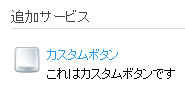
-
管理者のホームページ: カスタムボタンは、管理者に対し、[ホーム]ページの[カスタムボタン]セクションに表示されます。
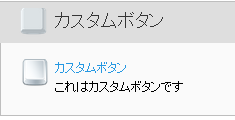
-
管理者の[ツールと設定]ページ: カスタムボタンは、管理者に対し、[ツールと設定]ページの[追加サービス]セクションに表示されます。
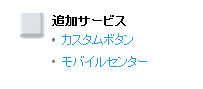
-
共通アクセス: カスタムボタンは、契約ユーザに対し、[ウェブサイトとドメイン]の右側のナビゲーションペインにある[追加サービス]セクションに表示されます。
- 優先度: この欄に入力する数字により、カスタムボタンを表示する順序が定義されます。優先度の値が小さければ小さいほど、ボタンはリストの上に表示されます(ボタンは、ウェブサイトのツールエリアでは左から右、それ以外の場所では上から下に並べられます)。優先度が一番小さいカスタムボタンが最初に表示され、一番大きいボタンが最後に表示されます。カスタムボタンが 1 つしかない場合、この設定による影響はありません。優先度が同じカスタムボタンが複数ある場合、アルファベット順に表示されます。
- 背景の画像:正方形が最適です。ナビゲーションペインに配置する場合は 16x16 ピクセルの GIF または JPEG 画像を、ウェブサイトツールエリアに配置する場合は 32x32 ピクセルの GIF または JPEG 画像をお勧めします。
-
URL: リンク先の URL を、先頭を「
http://」または「https://」にして入力します。ユーザまたは現在選択されている契約に関する特定の情報を URL に含めたい場合、下のチェックボックスを 1 つ以上選択します。
Plesk で URL を開く:現在アクティブなブラウザウィンドウでターゲット URL を開くには、このチェックボックスをオンにします。新しいブラウザウィンドウでターゲット URL を開くには、このチェックボックスをオフにします。
- フレームを使用しない:Plesk インターフェースに置き換えてターゲット URL を開くには、このチェックボックスをオンにします。Plesk インターフェース内でターゲット URL を開くには、このチェックボックスをオフにします。
- 自分にのみ表示する:カスタムボタンを自分にのみ表示するには、このチェックボックスをオンにします。カスタムボタンを自分と他のすべてのユーザおよびリセラーに表示するには、このチェックボックスをオフにします。
カスタムボタンのプロパティを変更するには、[ツールと設定]>[カスタムボタン]に進み、変更したいボタンの名前をクリックします。1 つ以上のカスタムボタンを削除するには、対応するチェックボックスをオンにして、[削除]をクリックします。